Mất mật khẩu iPhone thì phải làm sao?
Khi đã thay đổi mật khẩu tài khoản Apple/iCloud của mình, nó có thể "biến mất" trên chiếc iPhone, iPod Touch, iPad của bạn. Những thiết bị iDevices cũng không hề lưu lại mật khẩu mới của tài khoản.
Đáng buồn là vấn đề này có thể xảy ra cả trên iPhone 6s, iPhone 7, bất cứ là iOS 10.2.1 hoặc iOS 10.3 mới ra của nhà Táo.
Dưới đây là một số cách có thể giúp bạn giải quyết vấn đề mất mật khẩu iPhone
1. Xem iCloud có còn hoạt động không?
Dịch vụ iCloud được xây dựng dựa trên nền tảng Amazon Web Services (AWS). Hồi đầu năm, AWS đã từng gặp vấn đề và không chỉ mỗi iCloud gặp vấn đề. Vì thế, hãy đảm bảo rằng iPhone, iPod Touch hoặc chiếc iPad của bạn vẫn truy cập được iCloud và bạn có thể kiểm tra tình trạng các máy chủ của Apple tại đây.

<<Hot>> Địa chỉ thay màn hình iphone 7 chính hãng giá rẻ tại Sài Gòn
2. Hãy thử cài đặt mật khẩu thêm lần nữa
Trong một số lần việc cài đặt lại mật khẩu một lần nữa sẽ giúp nó hoạt động lại bình thường. Đừng cố đặt lại những mật khẩu cũ trước đó. Hãng Apple không khuyến khích bạn làm điều đó đâu nhé.
3. Hãy thử khởi động lại thiết bị
Cũng giống như những vấn đề có trên máy tính, chỉ cần khởi động lại là mọi lỗi có thể được sửa. Với các thiết bị iDevices, bạn có thể làm theo những bước dưới đây nhé:
Nhấn giữ phím nguồn cho đến khi xuất hiện hộp thoại Trượt để tắt nguồn (Slide to Power Off). Hãy trượt sang để tắt máy và chờ đợi trong 30 giây. Sau đó khởi động lại máy bằng cách nhấn nút nguồn.
Khi chiếc máy đã bật lên, nó sẽ yêu cần bạn nhập ID và mật khẩu. Hãy thử nhập lại tài khoản của bạn vào.
4. Thử thiết lập lại iCloud
Hãy thử giải pháp này: Hãy gỡ iCloud và cài đặt lại nó lại lần nữa. Với việc làm này, nó sẽ tự vô hiệu hóa Apple Pay và xóa tính năng Photo Stream cùng những dữ liệu iCloud từ iGadget.
- Trên thiết bị, bạn hãy truy cập vào Cài đặt (Settings) => iCloud. Sau đó nhấn vào nút Đăng xuất (Sign Out) và Xóa từ… (Delete from…).

<<Hot>> Địa chỉ sửa chữa và thay màn hình iphone 5 chính hãng tại tphcm uy tín
- Việc này có tác dụng vô hiệu hóa Find My iPhone. Bạn cũng có thể làm điều này khi truy cập vào Cài đặt => iCloud => Find My iPhone và gạt sang tắt.
- Bây giờ hãy tắt thiết bị và bật lại.
- Truy cập vào lại Cài đặt => iCloud và nhấn Đăng nhập (Sign in), sau đó hãy nhập ID và mật khẩu tài khoản của bạn vào.
5. Khôi phục lại thiết bị
Nếu những cách trên cũng không giúp iPhone hoạt động, bạn hãy thử khôi phục lại thiết bị. Nó giống như việc phải làm mới chiếc PC hoặc Mac của bạn nếu nó hoạt động không hoàn hảo.
Lưu ý rằng, khi sử dụng cách này, hãy lưu dữ liệu của bạn lại nhé nếu không muốn chúng bị xóa sạch và tắt tính năng Find My iPhone. Sau đó, hãy kết nối thiết bị của bạn với PC và khởi động iTunes lên và bấm vào nút Restore iPhone hay Restore iPad. Lúc này, iTunes sẽ tự động thực hiện các công việc cho bạn nên hãy chờ trong chốc lát nhé.
Nếu điện thoại của bạn không may bị hư màn hình hay bất kỳ lỗi gì thì tốt nhất nên đưa đến Thuận Phát Mobile để được kiểm tra miễn phí. Nếu muốn biết thay màn hình sony c3 giá bao nhiêu hay sửa điện thoại samsung không nhận sim cùng các lỗi khác thì đến địa chỉ: 514 Lê Hồng Phong, phường 1, quận 10, TPHCM nhé.
Nguyên nhân và cách khắc phục iPhone lỗi dính DFU, bị màn hình đen

Nguyên nhân và cách khắc phục iPhone lỗi dính DFU, bị màn hình đen
Nguyên nhân iPhone lỗi dính DFU, iPhone bị màn hình đen
Cách khắc phục lỗi iPhone bị dính DFU, iPhone 6 bị màn hình đen
Tham khảo các dịch vụ tốt tại Thuận Phát Mobile
Đánh bay vết trầy trên Smartphone trong 1 nốt nhạc
Sử dụng kem đánh răng để đánh bay vết trầy trên Smartphone là cách thức vừa tiết kiệm vừa hiệu quả.
Quý khách có biết rằng ngoài công dụng để làm sạch răng và giúp hơi thở thơm tho mỗi ngày thì kem đánh răng còn có một công dụng hữu ích khác cũng rất tuyệt dành cho điện thoại hay không? Không, nó không làm smartphone thơm lên được đâu bạn ạ, công dụng của kem đánh răng với smartphone còn lớn hơn thế nhiều đấy.

Cụ thể, kem đánh răng sẽ giúp làm liền những vết trầy nhỏ trên màn hình và thân máy, cách thức làm việc này cũng vô cùng đơn giản.
Đầu tiên, quý khách hãy tìm mua kem đánh răng màu trắng hoặc có thành phần làm trắng răng trong đó, lưu ý rằng kem dạng gel trong sẽ không có tác dụng nhé các bạn.
Sau đó, hãy lau sạch bề mặt vết trầy sau đó hãy lấy một chút kem đánh răng và bôi lên phần trầy trên điện thoại của mình. Để khoảng 5 phút, rồi hãy dùng một chiếc khăn vi sợi hoặc một chiếc khăn mềm để lau theo vòng tròn phần trầy đó trong vòng 1 phút.

Nếu cảm thấy đã đủ, hãy dùng khăn sạch để lau hết phần kem thừa trên bề mặt. Quý khách hãy thực hiện lại vài lần nữa nếu vết trầy chưa biết mất hoàn toàn.

Cách làm này tuy không chữa được hoàn toàn những vết trầy quá nặng, nhưng chắc chắn nó sẽ làm mờ những vết trầy nhẹ không chỉ ở phần mặt kính smartphone và cả thân máy cũng có thể áp dụng cách này. Ngoài ra, quý khách có thể áp dụng cách này cho mắt kính hoặc các đồ vật bằng kính khác nếu không may bị trầy xước.
Một công dụng nữa mà quý khách sẽ có được khi dùng kem đánh răng là nó sẽ làm bóng loáng các bề mặt kính, cho nên cách làm này sẽ giúp quý khách vừa làm mờ vết trầy, vừa giúp chiếc smartphone của mình bóng loáng như mới đấy. Chúc quý khách thành công trong việc làm mờ các vết trầy trên chiếc smartphone yêu dấu của mình nhé.
Tham khảo các dịch vụ tại Thuận Phát Mobile
- Dịch vụ thay màn hình iphone 7 plus zin uy tín
- Dịch vụ thay màn hình iphone 5s zin được tín nhiệm tại TPHCM
- Dịch vụ thay mặt kính sony c3 giá tốt
Liên hệ địa chỉ dưới đây để được kiểm tra miễn phí và báo giá chính xác
CÔNG TY TNHH TM VÀ SỬA CHỮA ĐIỆN THOẠI DI ĐỘNG THUẬN PHÁT
Địa chỉ: 514 Lê Hồng Phong, Phường 1, Quận 10, TP.HCM
Điện thoại: 093 797 0101 || 093 697 0101
Khắc phục điện thoại không nhận sim
Thuận Phát Mobile nơi chuyên sửa điện thoại không nhận sim những dòng iphone, Samsung, Nokia, HTC, LG, Sony, Sky cùng các loại smartphone khác.
Khi sử dụng điện thoại quý khách vẫn thường gặp phải những lỗi nhỏ nhưng chúng lại làm người dùng phiền toái nhất có lẽ là lỗi điện thoại không nhận sim. Để khắc phục tình trạng này hãy cùng Thuận Phát Mobile xem cách khắc phục lỗi không nhận sim trên điện thoại như thế nào nhé.
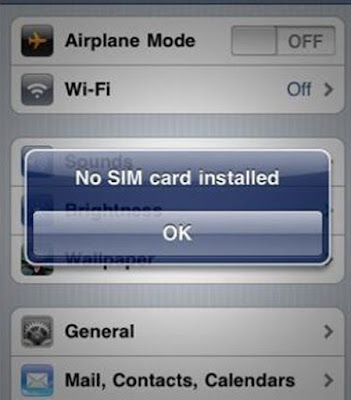
Với những lỗi thường gặp thì có lẽ lỗi không nhận sim mang lại nhiều bất tiện nhất, đôi khi quý khách gặp tình trạng lắp sim vào nhưng lại nhận được thông báo Sim Error hay No Sim card installed điều này làm cho nhiều người vô cùng lo lắng.
Nguyên nhân điện thoại không nhận sim
Nếu điện thoại của quý khách vừa được gửi từ nước ngoài về thì có thể chiếc điện thoại đó đã bị unlock và quý khách cần phải mở mạng thì mới có thể sử dụng được những nhà mạng tại Việt Nam.
Điện thoại không nhận sim có thể là do bị va đập dẫn tới làm lỗi khay sim, gãy chân sim.
Do pin sạc của quý khách không đủ năng lương để khởi động và nhận sim mặc dù pin vẫn trong tình trạng còn đầy.
Hoặc cũng có thể điện thoại của quý khách kén sim đời mới, chỉ nhận những sim đời cũ.
Hướng dẫn quý khách cách tự sửa sửa chữa điện thoại lỗi không nhận sim
Khởi động lại điện thoại.
Kiểm tra xem thẻ SIM đã được lắp đúng hay chưa.
Không sử dụng thẻ SIM đã được sửa đổi cho vừa với khe cắm SIM. Nếu thẻ SIM thường đã được cắt thành định dạng SIM nhỏ hơn, quý khách sẽ cần phải liên lạc với nhà điều hành để thay SIM.
Nếu có thể, hãy thử thẻ SIM của quý khách trong một điện thoại khác hoặc thử một thẻ SIM khác trong điện thoại của quý khách.
Điện thoại của quý khách có thể bị khóa SIM. Điện thoại bị khóa SIM không cho phép sử dụng thẻ SIM từ một nhà điều hành mạng khác. Hãy liên lạc với nhà điều hành mạng của quý khách để xác nhận xem điện thoại có bị khóa hay không. Họ có thể cung cấp mã mở khóa và hướng dẫn cách sử dụng nó.

Nếu quý khách đã tiến hành kiểm tra hết những công đoạn trên mà vẫn không nhận sim thì quý khách hãy nhanh chóng mang dế yêu của mình tới Thuận Phát Mobile để được kiểm tra kỹ càng cũng như đưa ra những biện pháp sửa chữa hợp lý nhất. Có thể cần tháo máy sửa chữa hoặc chỉ cần can thiệp vào phần mềm, nhằm tiếp kiệm chi phí nhất cho quý khách hàng.
Thuận Phát Mobile sửa chữa điện thoại không nhận sim
Ngoài ra, Thuận Phát Mobile còn là nơi thay màn hình iphone 7 plus chính hãng uy tín nhất tại Sài Gòn. Chúng tôi chuyên nhân sửa chữa và thay màn hình cảm ứng, ép kính giá rẻ.
- Nhận thay màn hình iphone 5c zin uy tín
- Nhận thay màn hình cảm ứng HTC chính hãng
- Nhận thay màn hình cảm ứng Nokia chính hãng
- Nhận thay màn hình cảm ứng Samsung chính hãng
Bên cạnh đó chúng tôi còn sửa chữa các “bệnh” khác đồng thời là nơi sửa chữa phần cứng như sửa liệt cảm ứng trên main, mất nguồn…hay thay thế các linh kiện như Camera trước, Camera sau, loa trong, loa ngoài cùng nhiều linh kiện khác.
Nếu có ý định sở hữu siêu phẩm sắp trình làng sắp tới, trong quá trình sử dụng thì những rủi ro không may có thể xảy ra nếu chiếc smartphone của bạn bị hư hỏng như màn hình thì hãy nhớ đến Thuận Phát để có giá thay màn hình iphone 8 tốt nhất.
Khắc phục tình trạng smartphone bị treo logo
Điện thoại quý khách đang sử dụng bình thường nhưng tự nhiên tắt nguồn, khi khởi động lên nó cứ treo ở biểu tượng logo của hãng điện thoại, Điện thoại quý khách hết pin, khi khởi động lên bị treo logo... khiến cho quý khách không thể khởi động điện thoại được. Đây được gọi là hiện tượng treo logo.
Tình trạng smartphone bị treo logo là lỗi khá phổ biến. Bất cứ một chiếc di động từ tầm trung cho đến cao cấp thì đều có thể mắc phải lỗi này. Lỗi treo logo ở điện thoại di động có thể do lỗi phần cứng lẫn phần mềm.

Đối với lỗi treo logo do phần mềm thì có thể khắc phục bằng cách chạy lại phần mềm, khôi phục lại toàn bộ hệ thống hoặc repair boot…Nhưng nếu lỗi treo logo là do phần cứng thì sẽ khó khắc phục hơn vì lúc này có thể bo mạch bên trong máy đã bị hỏng, lỗi. Muốn khắc phục lỗi phần cứng sẽ cần phải tháo máy ra kiểm tra.
Thuận Phát Mobile sửa chữa những loại điện thoại bị treo Logo sau:
Nguyên nhân gây ra lỗi treo logo thường có rất nhiều, trong đó những lỗi thường gặp nhất phải kể tới là:
Tình trạng máy bị treo logo do quý khách sử dụng quá nhiều ứng dụng cùng một lúc khiến chiếc điện thoại iPhone, Samsung, HTC…của quý khách xử lý không kịp. Những ứng dụng mở chồng chéo lên nhau khiến cho làm cho máy chạy chậm lại, bị đứng dẫn đến lỗi treo máy.
Máy bị treo logo do một ứng dụng nào đó quý khách mới cài không hợp với dòng smartphone mà quý khách đang sử dụng.
Thói quen cắm sạc qua đêm cũng khiến cho khiến cho máy bị lỗi phần cứng, chập nguồn, làm máy nóng cũng là một trong những nguyên nhân dẫn đến lỗi treo logo.
Lỗi treo logo do điện thoại bị hư phần cứng, lỗi chip…
Để sửa chữa khắc phục tình trạng smartphone bị treo logo của quý khách thì trước tiên quý khách cần phải biết được nguyên nhân chính gây ra lỗi treo logo ở điện thoại của quý khách. Do đó, cách tốt nhất là quý khách nên đem điện thoại bị lỗi treo logo đến kiểm tra miễn phí tại trung tâm Thuận Phát Mobile để biết chính xác nguyên nhân gây ra lỗi treo màn hình trên chiếc smartphone của quý khách và đưa ra phương án khắc phục tình trạng khó chịu này.
Ngoài dịch vụ sửa điện thoại treo logo Thuận Phát Mobile còn chuyên:
- Chuyên thay màn hình iphone 7 zin tại TPHCM
- Chuyên thay màn hình iphone 5 chính hãng tại TPHCM
- Chuyên thay màn hình cảm ứng Samsung giá rẻ
- Chuyên thay màn hình cảm ứng HTC zin uy tín
Nếu quý khách có ý định sở hữu chiếc iphone 8 thì hãy nhớ rằng bất cứ rủi ro nào cũng có thể xảy ra, nên hãy nhớ địa chỉ thay màn hình iphone 8 cũng như là nơi sửa chữa cho các dòng smartphone uy tín đó là Thuận Phát Mobile nhé.
Cách khắc phục iPhone sập nguồn
Điện thoại cũng như con người và “bệnh tật” là điều khó tránh khỏi trong suốt thời gian dài. Việc mang điện thoại đi sửa cũng như đưa người thân đi khám bệnh, quý khách luôn mong muốn tìm một dịch vụ uy tín chuyên nghiệp để có thể hoàn toàn an tâm cho chiếc máy đang gặp sự cố của mình. Hãy cho chúng tôi cơ hội được phục vụ quý khách.
Khi iPhone mất nguồn hay nói cách khác là không lên nguồn lên được đồng nghĩa với việc mọi liện lạc như gọi điện, nhắn tin đều không thể thực hiện, mọi nhu cầu khác cũng đình trệ. Quý khách đang tìm nơi sửa iPhone uy tín, chuyên nghiệp? Quý khách cảm thấy phiền phức khi chiếc iPhone mất nguồn, quý khách hãy yên tâm vì chúng tôi sẵn sàng khắc phục mọi hư hỏng trên iPhone của quý khách, những loại iphone từ 3gs cho tới những dòng iphone 4, iphone 5, iphone 6, iphone 7 cùng những dòng khác.

Xem thêm dịch vụ thay màn hình iphone 7 tại tphcm
Vấn đề iPhone bị mất nguồn là hiện tượng máy không có nguồn khi nhấn nút khởi động, khi đang chạy ứng dụng thì mất nguồn, thậm chí để máy trong tình trạng chờ lâu và sau đó kích hoạt màn hình lên đôi khi máy cũng tắt giữa chừng vì mất nguồn.
Rơi vào tình trạng này quý khách cũng có thể tự khắc phục bằng cách cắm sạc để lâu 1 chút (khoảng 30 phút – 60 phút) rồi bật lên (ấn phím Power hoặc kết hợp Power+Home).
Nguyên nhân dẫn đến hiện tượng iPhone mất nguồn thường do PIN hoặc do IC nguồn bị lỗi, do bị rơi rớt nước hoặc va đập mạnh, do mainboard của điện thoại bị hỏng hoặc chạm, mất nguồn iPhone còn do nguyên nhân sử dụng sạc pin không chính hãng, xuất xứ trôi nổi trên thị trường nhất là khi sạc pin qua đêm. Trường hợp, iPhone mất nguồn sau khi nâng cấp, chạy ROM/ hệ điều hành thì có thể iPhone đã mất boot, cần được can thiệp bằng thiết bị chuyên dụng trước khi nạp lại phần mềm gốc.
Những cách sử dụng iphone để tránh bị mất nguồn, sập nguồn
Không dùng xạc lậu, pin lậu hàng trôi nổi có nguồn gốc không rõ ràng
Không để Iphone tiếp xúc với môi trường ẩm, nước
Nên có bao da cho Iphone để hạn chế tiếp xúc, va đập mạnh
Không xạc điện thoại, để điện thoại qua đêm trong tình trạng cắm xạc
Làm gì khi iphone bị mất nguồn
Chú ý không nên cố gắng khởi động máy quá nhiều lần, không nên cố gắng cắm xạc, hãy mang chiếc iphone của quý khách tới trung tâm bảo hành, sửa chữa Iphone chuyên nghiệp. Quý khách hãy đến với Thuận Phát Mobile để được đội ngũ kỹ thuật viên của chúng tôi tư vấn, kiểm tra máy miễn Phí cho quý khách

Xem thêm dịch vụ thay màn hình iphone 5 chính hãng tại tphcm
Đến với Thuận Phát Mobile quý khách hoàn toàn yên, với quy trình sửa chữa, đội ngũ kỹ thuật viên giàu kinh nghiệm, với lỗi mất nguồn quý khách có thể theo dõi trực tiếp thao tác của đội kỹ thuật viên, lấy ngay Iphone sau 25 phút-30 phút, để giúp quý khách không phải tốn quá nhiều thời gian.
Quy trình Kiểm tra, sửa chữa Iphone mất nguồn tại Thuận Phát Mobile
Bước 1: Nhân viên kỹ thuật kiểm tra tình trạng máy, tìm ra nguyên nhân mất nguồn. Sau đó, tư vấn giải pháp sửa chữa và thông báo chi phí cho khách hàng. Khi khách hàng đồng ý chi phí, chúng tôi sẽ tiến hành sửa chữa ngay. Nếu quý khách không muốn hoặc chưa muốn sửa Thuận Phát Mobile tuyệt đối không thu một khoản phí nào cho việc kiểm tra.
Bước 2: Tiến hành thao tác sửa chữa, dựa trên lỗi đã được đội ngũ kỹ thuật viên chẩn đoán, việc sửa chữa được tiến hành ngay tại chỗ, quý khách có thể trực tiếp theo dõi thao tác của kỹ thuật viên chúng tôi.
Bước 3: Sau khi sửa iPhone mất nguồn xong. Kiểm tra test lại máy kỹ, để đảm bảo chiếc máy của quý khách đảm bảo chưa, tránh những sai sót nhỏ khiến quý khách phiền lòng, hay thời gian phải đi bảo hành sau.
Bước 4: dán tem bảo hành và hoàn trả máy cho quý khách.
Tham khảo địa chỉ thay màn hình iPhone 8 ở tphcm
Mẹo giải phóng bộ nhớ cho iPhone dễ dàng
Với việc sử dụng những dịch vụ điện toán đám mây, cũng như cá nhân hóa thiết bị theo cách của mỗi cá nhân, có thể giải phóng và lấy lại bộ nhớ cho iPhone mà không làm ảnh hưởng tới những gì quý khách yêu thích được lưu trữ trên thiết bị.
Một số mẹo giải phóng bộ nhớ cho iPhone dễ dàng
Xóa nội dung tin nhắn
Trong khi nhạc, video và hình ảnh là “thủ phạm” rõ ràng khi nói tới việc chiếm dụng không gian bộ nhớ của máy thì tin nhắn văn bản cũng có thể nhanh chóng bắt đầu chiếm một tới vài trăm MB nếu quý khách không cẩn thận.
Điều này đặc biệt đúng nếu quý khách gửi và nhận tin nhắn MMS đi kèm hình ảnh hoặc video. Tin nhắn văn bản có thể xóa từ ngay trong ứng dụng Messages của Apple, vì vậy quý khách nên xem xét và xóa bất kỳ tin nhắn nào mà không còn cần lưu lại vào lúc này nữa.
Tham khảo dịch vụ sửa chữa và thay màn hình iphone 7 plus tại tphcm uy tín nhất
Sao lưu và xóa hình ảnh/video
Việc ghi lại những khoảnh khắc yêu thích trong cuộc sống bằng iPhone đã khiến bộ nhớ nhanh chóng đầy, giải pháp giải phóng không gian cho bộ nhớ của iPhone hiệu quả nhất vào lúc này là xóa bớt hình ảnh/video lưu trên iPhone, nhưng quý khách lại không nỡ xóa đi những kỷ niệm đó. Rất may là có một số cách để có thể sao lưu hình ảnh và video trong những dịch vụ lưu trữ đám mây, giúp giải phóng bộ nhớ cho iPhone mà không làm mất đi những kỷ niệm đáng giá.
Theo mặc định, Apple cung cấp cho người dùng 5GB miễn phí tại dịch vụ lưu trữ iCloud. Ngoài ra, còn có một loạt những dịch vụ đám mây của bên thứ ba khác cho iPhone mà quý khách có thể lựa chọn như Google Drive hay Dropbox, trong đó hai dịch vụ này cung cấp 15GB và 2GB lưu trữ miễn phí tương ứng cho người dùng. Cả hai giải pháp trên đều có thể tự động sao lưu hình ảnh lên đám mây bất cứ khi nào thiết bị kết nối Wi-Fi hoặc có thể chọn để tải lên thông qua 3G.
Xóa nhạc và sử dụng iTunes từ iCloud
Nếu sử dụng iPhone như một thiết bị nghe nhạc chính thì quý khách có rất nhiều không gian cho việc lưu trữ những hát yêu thích. Nhưng không có gì là vô hạn, iPhone cũng sẽ nhanh chóng đầy nhạc. Đó là lúc quý khách phải xóa bớt những file nhạc cũ đi để chuyển những file nhạc mới vào hoặc giải pháp khác là có thể sử dụng iTunes của Apple được tích hợp chặt chẽ hơn với dịch vụ lưu trữ đám mây.
Tất cả những gì quý khách mua từ iTunes (bao gồm cả video) đều có thể chạy được, cho dù những tập tin đó có được lưu trữ trên thiết bị của quý khách hay không. Quý khách thậm chí có thể đăng ký iTunes Match và làm cho toàn bộ những bộ sưu tập nhạc của quý khách trên máy tính bàn hoặc máy Mac có thể dễ dàng truy cập từ dịch vụ lưu trữ đám mây. Với những tùy chọn này, quý khách có thể xóa tất cả những bài hát của mình trên iPhone, tăng không gian trống để lưu trữ thêm vài mục yêu thích mà không làm ảnh hưởng gì tới số lượng cũng như chất lượng những bài hát yêu thích.
Tham khảo dịch vụ sửa chữa và thay màn hình iphone 5s tại tphcm uy tín nhất
Loại bỏ những ứng dụng không sử dụng
Không phải tất cả những ứng dụng được cài đặt trên iPhone theo mặc định đều là những ứng dụng hữu ích, có đôi khi có những ứng dụng quý khách chưa hề sử dụng lần nào. Ngoài những ứng dụng quý khách sử dụng thường xuyên như Twitter, Facebook, Flipboard... thì có cả những ứng dụng không hữu ích mà đôi khi chúng chỉ chiếm một vài MB, nhưng nếu xóa đi, quý khách sẽ lấy lại được nhiều cho không gian của bộ nhớ trên iPhone.
Xóa những nội dung trong ứng dụng
Một số ứng dụng đặc biệt như đọc sách, báo, tạp chí, truyện... để sử dụng những ứng dụng này ngoài đọc trực tuyến, nhiều ứng dụng yêu cầu người dùng phải tải về những cuốn sách riêng để đọc. Do đó theo thời gian sẽ có nhiều tạp chí, truyện, sách, báo... quý khách đã tải về sẽ chiếm dụng bộ nhớ của iPhone mà quý khách không hề hay biết, dù mỗi cuốn chỉ có dung lượng vài MB.
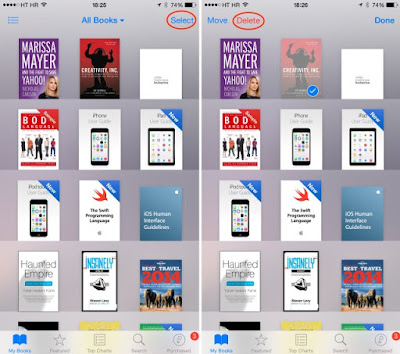
Tham khảo dịch vụ sửa chữa và thay màn hình iphone 8 uy tín nhất tại TPHCM
Trong khi những ứng dụng đọc sách báo, tạp chí là không thể xóa thì việc xóa những nội dung bên trong những ứng dụng này cũng sẽ góp phần đáng kể giải phóng bộ nhớ cho máy mà không làm ảnh hưởng tới ứng dụng đó.